วิธีย่อขนาดหน้าจอใน Windows 10

บทความนี้จะแสดงวิธีย่อขนาดหน้าจอใน Windows 10 เพื่อให้คุณใช้งานได้อย่างมีประสิทธิภาพ
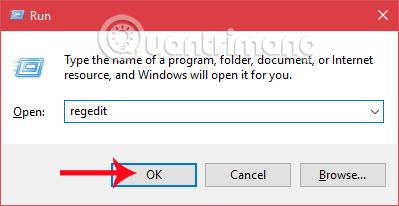
Microsoft ได้สร้างแคมเปญที่เรียกว่า Windows Insider Program นี่เป็นโปรแกรมลงทะเบียนหากใครต้องการสัมผัสเวอร์ชันตัวอย่างซึ่งจะได้รับการอัปเกรดเป็นเวอร์ชันเต็มและสุดท้ายเมื่อมีการเปิดตัว ผ่านโปรแกรมนี้ Microsoft จะได้รับคำติชม บทวิจารณ์ และข้อเสนอแนะจากผู้ใช้เพื่อปรับปรุงระบบปฏิบัติการให้ดียิ่งขึ้นก่อนเปิดตัว
แต่ถ้าคุณไม่ต้องการใช้ Windows Insider Program ล่ะ? ในบทความด้านล่าง เราจะแสดงวิธีซ่อนคุณลักษณะ Windows Insider Program ใน Windows 10
ขั้นตอนที่ 1:
ขั้น แรกพิมพ์ คีย์ผสม Windows + R เพื่อเปิด หน้าต่างRunที่นี่เราจะพิมพ์คำหลัก regeditแล้วคลิกตกลงเพื่อเปิดหน้าต่าง Registry Editor
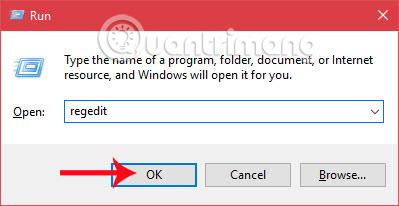
ขั้นตอนที่ 2:
ในอินเทอ ร์เฟซหน้าต่างRegistry Editorเราปฏิบัติตามเส้นทางต่อไปนี้:
HKEY_LOCAL_MACHINE\SOFTWARE\Microsoft\WindowsSelfHost\UI\การมองเห็น

ขั้นตอนที่ 3:
คุณดูที่อินเทอร์เฟซทางด้านขวาคลิกขวาแล้วเลือกNewจากนั้นเลือกDWORD (32-bit) Value
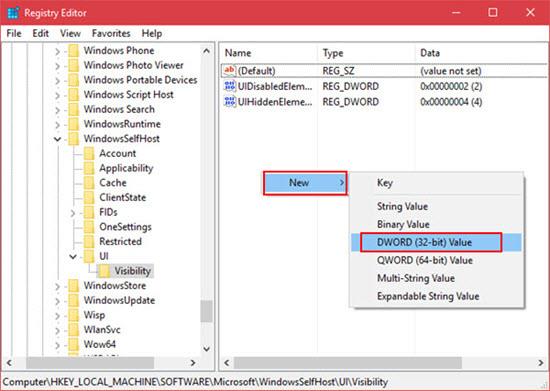
ขั้นตอนที่ 4:
เราจะดำเนินการป้อนชื่อสำหรับคีย์ใหม่HideInsiderPage
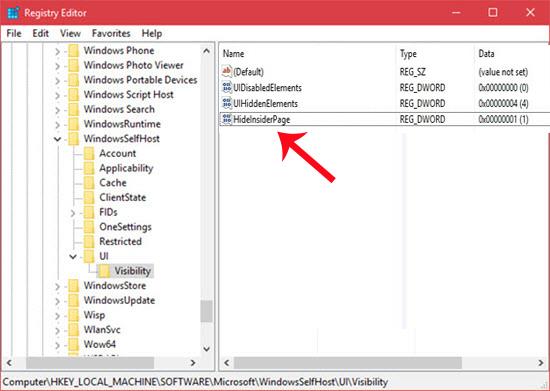
ขั้นตอนที่ 5:
ถัดไป คุณจะคลิกสองครั้งที่คีย์ที่สร้างขึ้นใหม่ HideInsiderPageจากนั้นเปลี่ยนค่าในValue data จาก 0 เป็น 1 คลิกตกลงเพื่อบันทึก
ขั้นตอนที่ 6:
จากนั้นเราไปที่การตั้งค่าและเลือกอัปเดตและความปลอดภัยเราจะเห็นว่ารายการ Windows Insider Program ถูกซ่อนอยู่และไม่ปรากฏในเมนูด้านขวาดังที่แสดงด้านล่าง
ในกรณีที่เราต้องการแสดง Windows Insider Program อีกครั้งคุณสามารถทำตามขั้นตอนข้างต้นและเปลี่ยนค่าข้อมูลค่าของ HideInsiderPage จาก 1 เป็น 0ได้
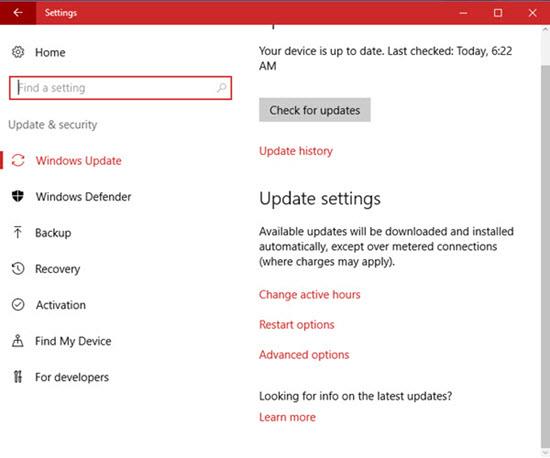
ข้างต้นเป็นขั้นตอนการถอนการติดตั้งโปรแกรม Windows Insider บน Windows 10 หากคุณไม่ต้องการเข้าร่วมโปรแกรมทดสอบเวอร์ชันตัวอย่าง นอกจากนี้เรายังสามารถซ่อนหรือแสดง Windows Insider Program เพียงเปลี่ยนค่าข้อมูลค่าของ HideInsiderPage เท่านี้ก็เสร็จเรียบร้อย
อ้างถึงบทความต่อไปนี้สำหรับข้อมูลเพิ่มเติม:
ขอให้คุณประสบความสำเร็จ!
บทความนี้จะแสดงวิธีย่อขนาดหน้าจอใน Windows 10 เพื่อให้คุณใช้งานได้อย่างมีประสิทธิภาพ
Xbox Game Bar เป็นเครื่องมือสนับสนุนที่ยอดเยี่ยมที่ Microsoft ติดตั้งบน Windows 10 ซึ่งผู้ใช้สามารถเรียนรู้วิธีเปิดหรือปิดได้อย่างง่ายดาย
หากความจำของคุณไม่ค่อยดี คุณสามารถใช้เครื่องมือเหล่านี้เพื่อเตือนตัวเองถึงสิ่งสำคัญขณะทำงานได้
หากคุณคุ้นเคยกับ Windows 10 หรือเวอร์ชันก่อนหน้า คุณอาจประสบปัญหาในการนำแอปพลิเคชันไปยังหน้าจอคอมพิวเตอร์ของคุณในอินเทอร์เฟซ Windows 11 ใหม่ มาทำความรู้จักกับวิธีการง่ายๆ เพื่อเพิ่มแอพพลิเคชั่นลงในเดสก์ท็อปของคุณ
เพื่อหลีกเลี่ยงปัญหาและข้อผิดพลาดหน้าจอสีน้ำเงิน คุณต้องลบไดรเวอร์ที่ผิดพลาดซึ่งเป็นสาเหตุของปัญหาออก บทความนี้จะแนะนำวิธีถอนการติดตั้งไดรเวอร์บน Windows โดยสมบูรณ์
เรียนรู้วิธีเปิดใช้งานแป้นพิมพ์เสมือนบน Windows 11 เพื่อเพิ่มความสะดวกในการใช้งาน ผสานเทคโนโลยีใหม่เพื่อประสบการณ์ที่ดียิ่งขึ้น
เรียนรู้การติดตั้งและใช้ AdLock เพื่อบล็อกโฆษณาบนคอมพิวเตอร์ของคุณอย่างมีประสิทธิภาพและง่ายดาย
เวิร์มคอมพิวเตอร์คือโปรแกรมมัลแวร์ประเภทหนึ่งที่มีหน้าที่หลักคือการแพร่ไวรัสไปยังคอมพิวเตอร์เครื่องอื่นในขณะที่ยังคงทำงานอยู่บนระบบที่ติดไวรัส
เรียนรู้วิธีดาวน์โหลดและอัปเดตไดรเวอร์ USB บนอุปกรณ์ Windows 10 เพื่อให้ทำงานได้อย่างราบรื่นและมีประสิทธิภาพ
หากคุณต้องการเรียนรู้เพิ่มเติมเกี่ยวกับ Xbox Game Bar และวิธีปรับแต่งให้เหมาะกับประสบการณ์การเล่นเกมที่สมบูรณ์แบบของคุณ บทความนี้มีข้อมูลทั้งหมด








